Az AAC hangfájlok általában olyan Apple-eszközökön jelennek meg, mint a MacBook Pro/Air, az iMac, az iPhone és az iPad. Ha Windows PC-n szeretné élvezni a hangot, konvertálnia kell AAC a WAV-hoz. Hogyan konvertálhat hangot AAC-ból WAV-ba? Ez a cikk néhány egyszerű megoldást kínál.
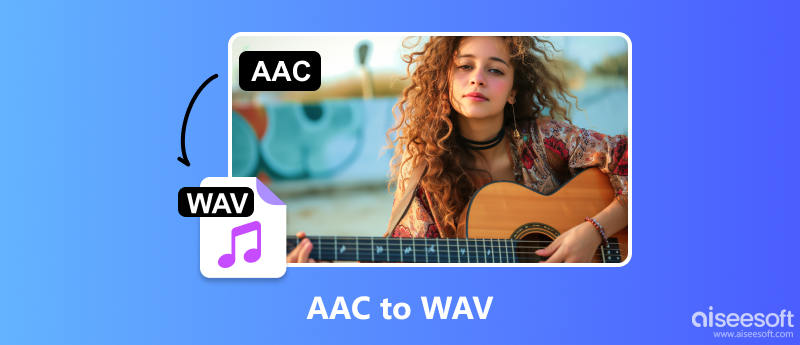
Az AAC fejlett hangkódolást jelent, és veszteséges minőségű tömörítési hangkódolási szabvány. Az AAC fájlok kisebb méretűek lesznek, miközben elvesztik a hangminőséget. Az MP3 utódjaként készült, és jobb minőségű, mint az MP3. Ezenkívül ez az alapértelmezett hangformátum iPhone, iPad, iTunes stb. számára, és az egyik streaming hangformátum.
A Waveform Audio File Format (WAV) a tömörítetlen hang tárolására szolgál. Ezért a WAV audiofájlok nagy méretűek, minőségromlás nélkül. A Microsoft fejlesztette azonban, főként Windows rendszeren használják.
| AAC | WAV | |
| Formátumtípusok | veszteséges minőségű tömörítés | Tömörítetlen hangformátum |
| Méret | 1 MB 30 másodpercig | 5 MB 30 másodpercig |
| Mintavételi frekvencia | 8–96 kHz | 44.1 kHz |
| bitráta | 96 kbps | 1,411 kbps 16 bitesnél |
| Emelvény | Apple, webes közvetítés | Windows |
| Fájlnévkiterjesztés | .m4a, .mp4, .3gp .m4a, .m4b, .m4p, .m4r, .m4v, .aac | .wav, .wave |
| Media Player | Apple Music, iTunes, VLC Media Player stb. | Windows Media Player, VLC Media Player, iTunes stb. |
Az AAC konvertálása WAV-ba nehéznek hangzik, de valójában nem. Számos konvertert tesztelünk, és felsorolunk 4 offline és 2 online eszközt. A részletes útmutatás segítségével könnyen konvertálhat.
Aiseesoft Video Converter Ultimate egy átfogó videó és hang konvertáló és szerkesztő eszköz. Az AAC-t gyorsan WAV-ra tudja változtatni minőségromlás nélkül. Azt is lehetővé teszi, hogy nagy mennyiségű AAC fájlt együtt konvertáljon. A beépített 120-szoros gyorsabb konvertálási gyorsításnak köszönhetően egyszerre több fájlt is konvertálhat rövid időn belül. Egy másik funkció, hogy tetszés szerint szerkesztheti és vághatja le a hangot. Lehetővé teszi a hangerő és a késleltetés módosítását. A hang szerkesztésekor feloszthatja a hangot, szegmenseket hozhat létre, törölheti a nem kívánt részeket, és egy fájlba egyesíthet másokat.

Letöltések
100% biztonságos. Nincsenek hirdetések.
100% biztonságos. Nincsenek hirdetések.
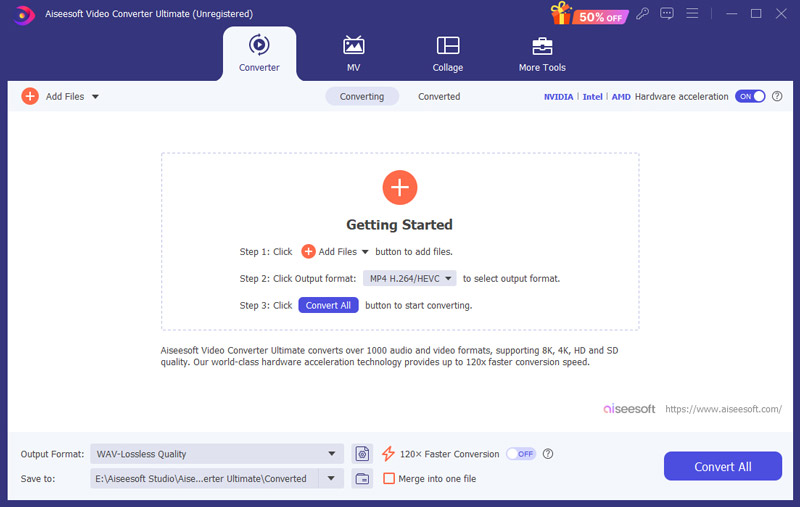
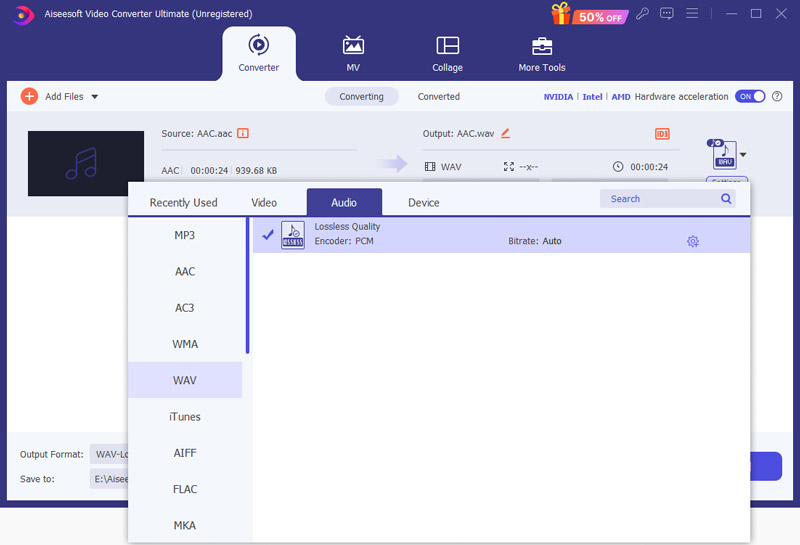
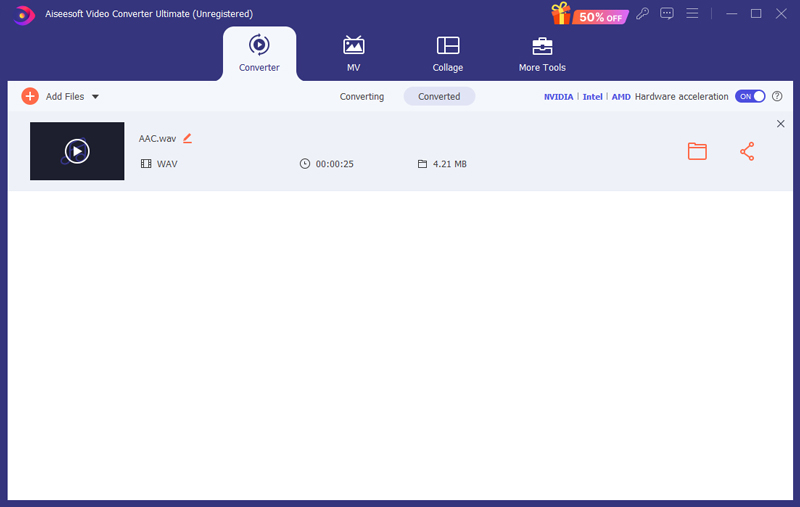
Az Audacity a világ legnépszerűbb ingyenes szoftvere hang rögzítésére és szerkesztésére. Széles körben használják zenék, podcastok és egyéb hanggal kapcsolatos termékek előállítására. Ezenkívül támogatja a formátum konvertálását AAC-ról WAV-ra.
Az Audacity azonban nem tudja felismerni és betölteni az AAC fájlokat; először telepítenie kell a következő eszközt, az FFmpeg-et a számítógépére. És ez egy meglehetősen bonyolult eszköz a legtöbb felhasználó számára.
Jellemzők:
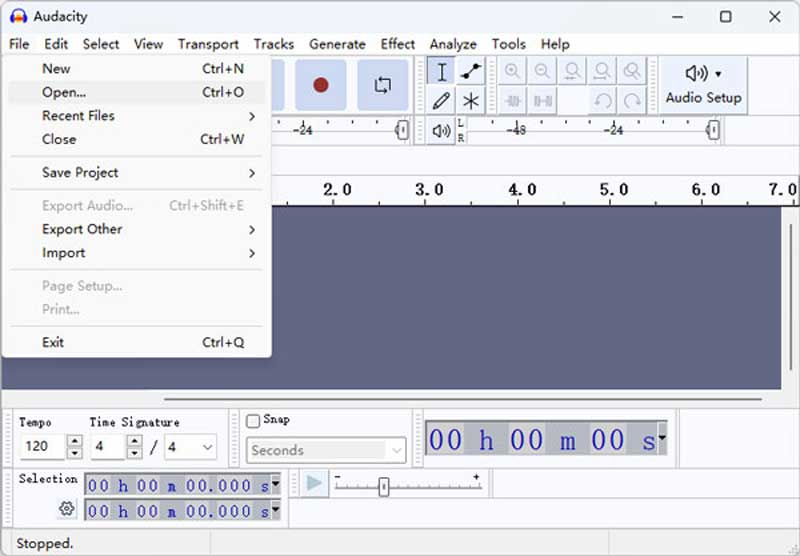
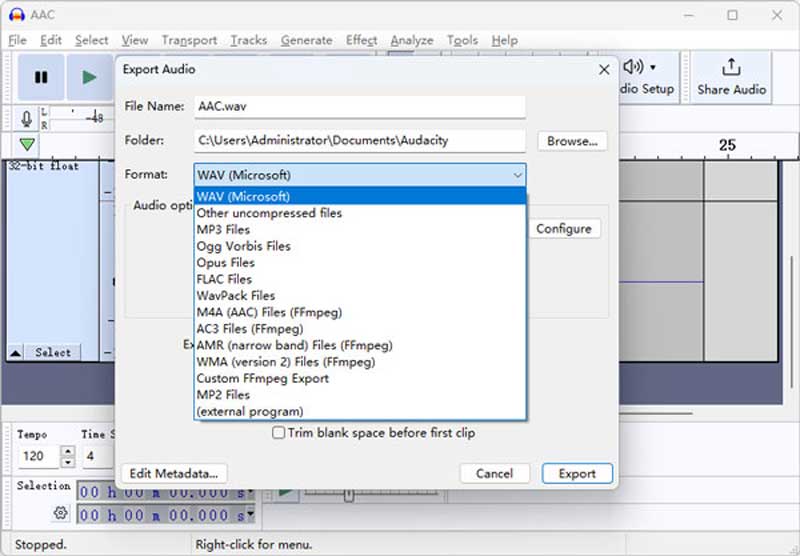
Az FFmpeg egy ingyenes és nyílt forráskódú szoftver video- és hangszerkesztésre, valamint formátum konvertálására. A számítógép parancsát használja az átalakítás és egyéb műveletek feldolgozásához. Ha nem profi a programozásban, nehéz lesz használni ezt a szoftvert.
Íme az egyszerű lépések:
Az iTunes egy médialejátszó, egy zeneáruház és egy eszközkezelő szoftver. Az iTunes segítségével AAC hangfájlokat konvertálhat WAV formátumba.
Ez a szoftver azonban nem érhető el a macOS 10.13.99 után. Ha korábbi macOS vagy Windows rendszert használ, letöltheti és telepítheti az Apple hivatalos webhelyéről.
Íme a részletes lépések.

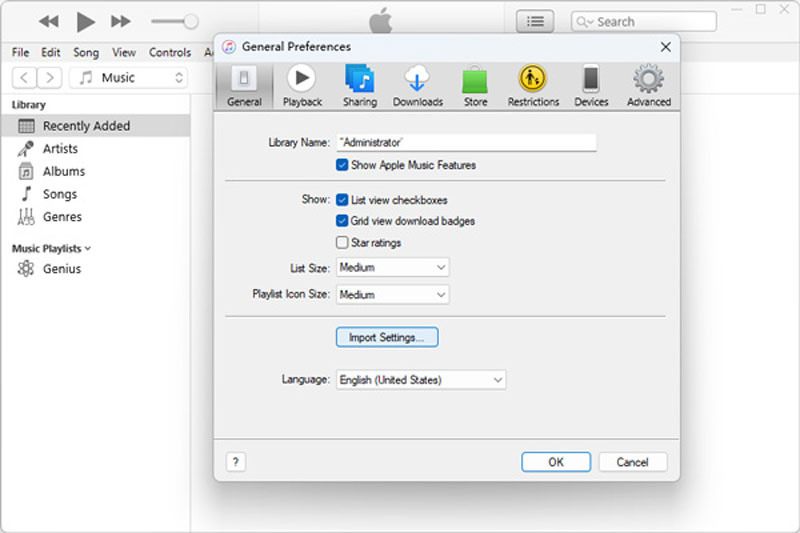
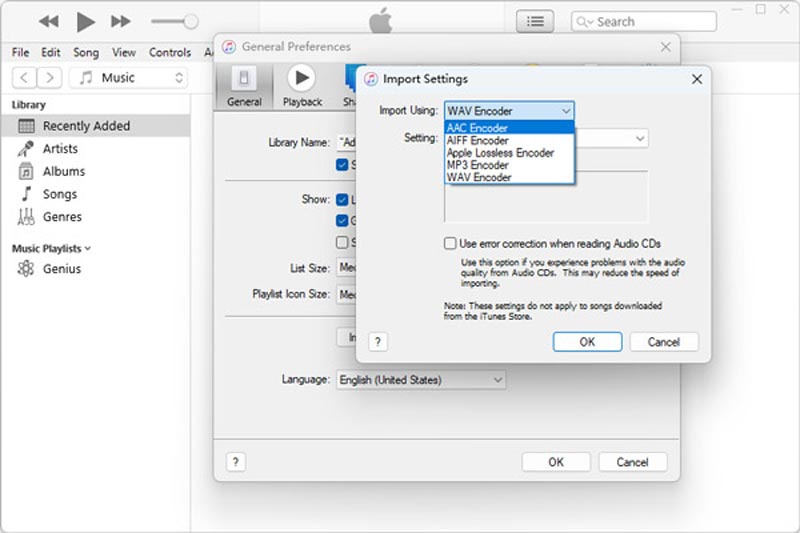
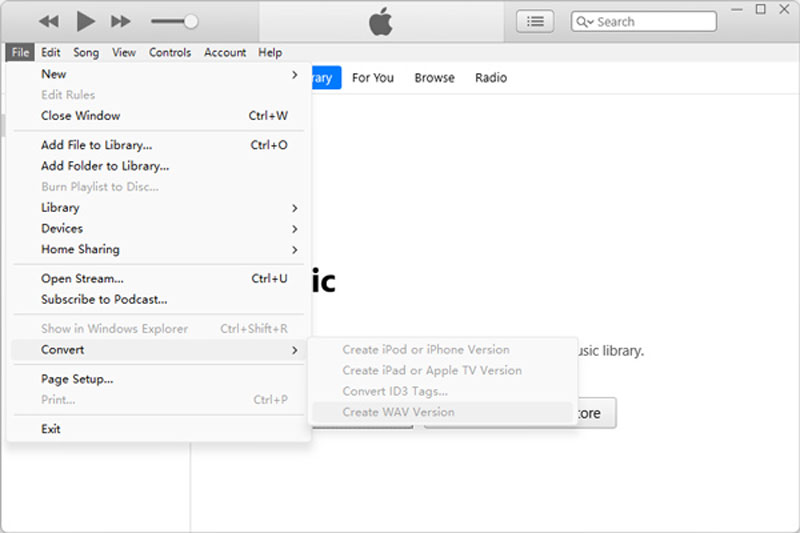
A rendszerkövetelmény nagy korlátja ennek a módszernek, és még néhány lépést igényelhet.
"Nem akarok letölteni semmilyen szoftvert, egyszerűen konvertálhatom az AAC-t WAC-ra online?" Természetesen megteheti. És itt van egy módszer.
Aiseesoft Free Audio Converter Online egy ingyenes audió konverter, amely teljesen ingyenesen konvertálja hangját és videóját különböző audio formátumokká, mint például WAV, AAC, MP3 és így tovább. A minőség megváltoztatásához módosíthatja az audiocsatornát, a mintavételezési sebességet és a bitrátát is. Támogatja a vágást is a videó szerkesztéséhez. Ha olyan hangformátumokat szeretne konvertálni, mint például az AAC, WAV-ba szoftver letöltése és fizetés nélkül, az Aiseesoft Free Audio Converter Online a legjobb választás.
Jellemzők
Lássuk, hogyan kell használni.
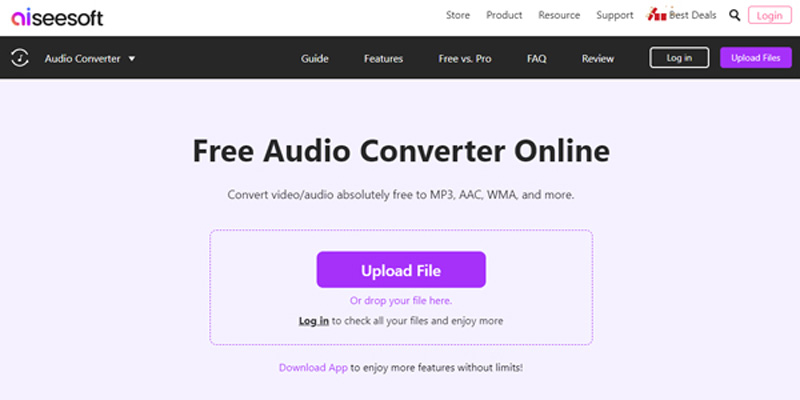
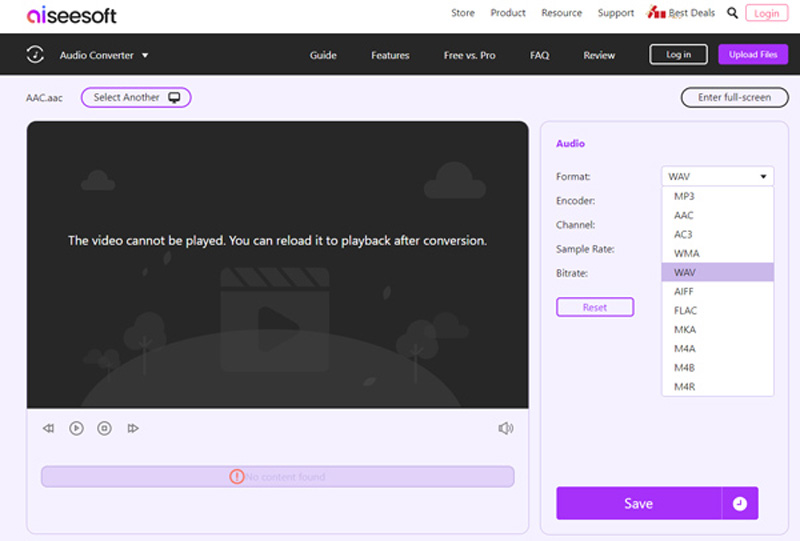
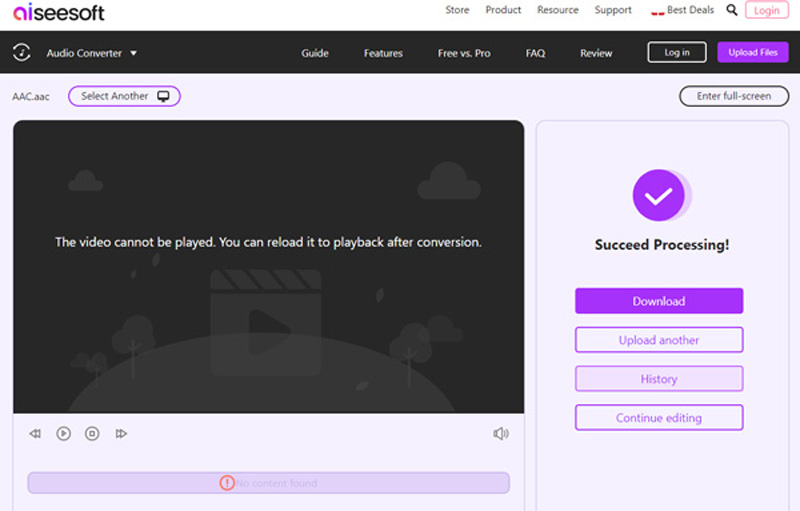
A Zamzar egy online konverter, amelyet arra terveztek, hogy segítse a felhasználókat fájljaik kezelésében és konvertálásában, beleértve a hang-, videó-, e-könyveket és dokumentumokat. Ingyenes és könnyen használható, de vannak még hibái. Például nem tölthet fel 50 MB-nál nagyobb AAC-fájlokat, és egy napon belül csak 2 ingyenes próbaidőszak áll rendelkezésére.
Íme a használat lépései.
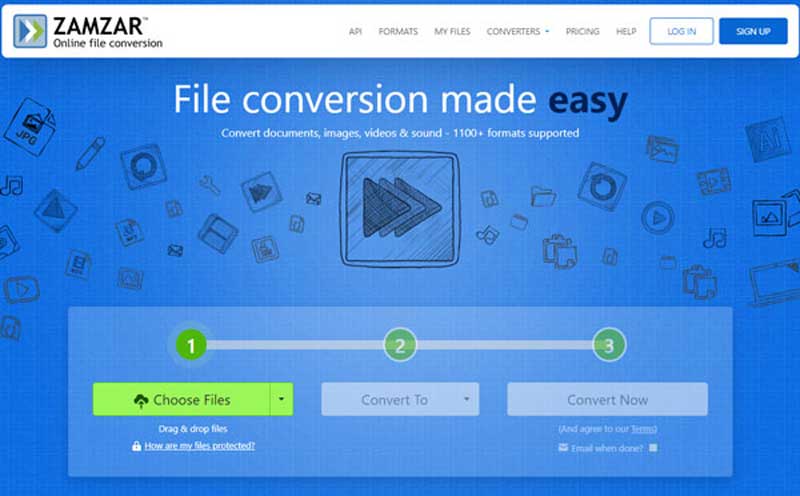
Az AAC audio formátum?
Igen. Az AAC a fejlett hangkódolás rövidítése. Ez az egyik legfontosabb hangformátum és a MacBook Pro/Air, az iPhone és más Apple-eszközök alapértelmezett hangformátuma.
Milyen előnyökkel jár az AAC WAV-ra konvertálása?
Az AAC WAV formátumba konvertálása után lejátszhatja a hangfájlt Windows számítógépeken és más eszközökön. A WAV fájl nagyobb méretű lesz, amelyet jobb szerkeszteni.
Ki fogja használni az AAC formátumot?
Az Apple eszközök, például az iPhone, iPad és MacBook Pro/Air az AAC-t használják alapértelmezett hangformátumként. Tehát az Apple-felhasználók gyakran használják az AAC formátumot.
Következtetés
Átalakít AAC a MAV-nak, használhat offline szoftvereket és online eszközöket. Ezen konverterek közül az Audacity és az FFmpeg működése kissé bonyolult, és az iTunes nem illeszkedik az új macOS Catalina rendszerhez. Ebből adódóan, Aiseesoft Video Converter Ultimate lehet a legjobb választásod. Az online eszközökhöz Aiseesoft Free Audio Converter Online jobb videó- és hangátalakításhoz.

A Video Converter Ultimate kiváló videó konverter, szerkesztő és javító, amellyel videókat és zenéket konvertálhat, javíthat és szerkeszthet 1000 formátumban és még sok másban.
100% biztonságos. Nincsenek hirdetések.
100% biztonságos. Nincsenek hirdetések.